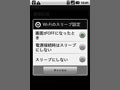前回Androidマーケットの使い方について紹介したが、ただアプリをダウンロードしただけでは"保存領域の肥やし"になってしまうだけ。アプリあってのスマートフォン、積極的に活用したい。また、Androidはホーム画面に配置するウィジェット、アプリの拡張を行うプラグインがあり、これらの使い方がよくわからないというユーザーの声も耳にする。 そこで今回はマーケットからダウンロードしたアプリ、ウィジェット、プラグインの使い方を紹介する。

|
ダウンロードしたアプリはドロワー(アプリメニュー)画面に一覧表示される。アイコンをタッチするとアプリが起動。よく使うアプリは、ドロワー画面でアイコンを長押しすると、ホーム(デスクトップ)画面にショートカットを配置可能だ |

|

|

|
|
日本語入力アプリ(日本語IME)は、使用する前に「地域/言語&文字入力(言語とキーボード)」で使用するIMEにチェックを入れる。次に、文字入力フォームを長押しして「入力方法」で使用するIMEを選択すれば利用できるようになる |
||

|

|
|
ウィジェットはホーム画面に配置するための特殊なアプリ。ホーム画面の空いた場所で長押しをするか、ホーム画面でメニューキーを押してオプションメニューを開き「追加」をタッチし、「ホーム画面に追加」のメニューからウィジェットを選ぶ |
|

|

|
|
「マッシュルームアプリ」は日本語IMEから読み出す。「Simeji」「OpenWnn plus」といったマーケットで公開されているIMEのほか、「POBox touch」や「iWnn IME」といったメーカー標準のIMEでも使用できるものが増えている。主に記号キーを長押しすることで機能を呼び出すことができる |
|
次回は、着信音や通知音の設定の仕方を紹介する。
(Kunihisa Takayama/K-MAX)
AndroidスマートフォンのTips
第1回 Googleアカウントの登録
第2回 通信まわりの設定について
第3回 ケータイから電話帳を移行(前編)
第4回 ケータイから電話帳を移行(後編)
第5回 Androidマーケットを使いこなす
第6回 アプリはこうやって使おう